平板如何串流电脑系统?操作步骤是什么?
游客 2025-04-21 16:20 分类:网络常识 18
随着技术的不断进步,人们对于跨设备操作的需求也日益增长。想要在平板上使用电脑的系统,实现平板串流电脑系统成为了可能。本文将详细解析如何在平板上串流电脑系统,包括所需条件、详细操作步骤,并附上常见问题解答。
什么是平板串流电脑系统?
平板串流电脑系统指的是通过特定技术或应用,将电脑的画面实时传输到平板设备上,并允许用户通过平板操控电脑的一种操作。这项技术对于需要外出办公或希望在不同设备间无缝切换的用户来说极为方便。
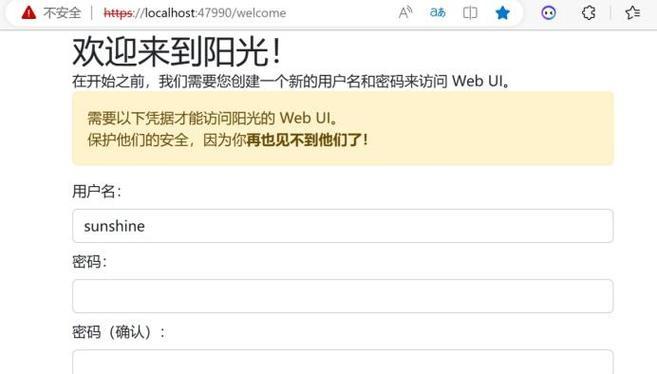
准备工作:硬件与软件要求
在进行串流操作之前,需要确保您的设备满足以下条件:
1.电脑端:
必须是运行中的个人电脑,并且连接至稳定的电源。
操作系统建议为Windows10或更新版本,因为Windows10自带的“远程桌面连接”功能较为完善。
2.平板端:
支持iOS或Android操作系统。
确保平板设备具有足够的性能和存储空间来接收和处理电脑端的视频流。
3.网络环境:
为了保证良好的串流体验,建议使用稳定且速度快的WiFi网络。

如何在平板上串流电脑系统?
步骤一:设置电脑端
1.在电脑上打开“设置”,选择“系统”。
2.在系统设置中找到“远程桌面”,并开启远程桌面功能。
3.记录下电脑的IP地址,这将在平板端进行连接时使用。
步骤二:设置平板端
1.在平板上下载并安装远程桌面应用,例如“MicrosoftRemoteDesktop”。
2.打开应用,选择“添加桌面”或“添加电脑”。
3.输入之前记录的电脑IP地址,并保存设置。
步骤三:开始串流操作
1.在平板上的远程桌面应用中,选择刚才设置的电脑,点击连接。
2.输入电脑登录时使用的用户名和密码。
3.连接成功后,您就能在平板上看到电脑的桌面,并可进行操作。
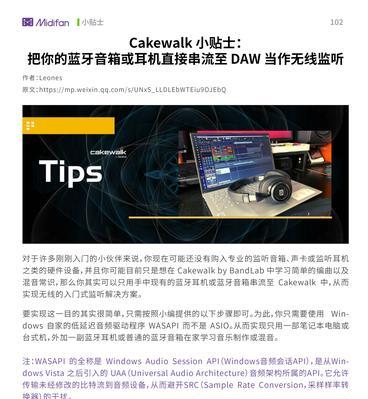
常见问题解答
问:串流过程中出现画面延迟怎么办?
答:画面延迟通常与网络连接速度有关。建议您:
确保电脑和平板连接到同一网络,最好是5GHz的WiFi频段。
关闭电脑上的高带宽占用程序,如高清视频播放等。
在电脑的远程桌面设置中,降低连接质量设置。
问:平板端无法连接到电脑怎么办?
答:请按照以下步骤排查:
确认电脑的远程桌面功能是否已经开启,并且防火墙设置允许远程连接。
检查平板端应用是否有权限连接远程电脑。
确认网络设置无误,尝试重启路由器或电脑。
问:平板端的操作与电脑端是否一致?
答:大部分基于远程桌面的串流操作与在电脑端上的操作是一致的。但需要注意的是,触摸屏的交互方式可能会有所不同,需要适应一段时间。
综合以上
平板串流电脑系统是一个实用的技术,让平板用户可以充分利用电脑上的资源。遵循本文提供的步骤和问题解答,您可以在平板上无缝操控电脑系统,获得更为便捷的多设备使用体验。随着技术的进一步发展,我们可以预见未来设备间的协同将更加高效和智能。
版权声明:本文内容由互联网用户自发贡献,该文观点仅代表作者本人。本站仅提供信息存储空间服务,不拥有所有权,不承担相关法律责任。如发现本站有涉嫌抄袭侵权/违法违规的内容, 请发送邮件至 3561739510@qq.com 举报,一经查实,本站将立刻删除。!
相关文章
- 电脑系统回退后黑屏如何恢复?黑屏恢复前需要准备什么? 2025-04-07
- 如何通过终端关机键重装电脑系统? 2025-04-01
- 新平板电脑系统配置的步骤是什么?如何进行优化设置? 2025-03-31
- 电脑系统更新后无声音解决办法? 2025-03-10
- 电脑系统升级步骤图文教程?如何一步步完成升级? 2025-03-02
- 电脑系统文件损坏怎么办?如何轻松解决? 2025-02-16
- 电脑系统升级的必备技能是什么?如何顺利进行升级操作? 2025-02-12
- 电脑系统如何进行极限优化?教程中常见问题有哪些解决方法? 2025-02-11
- 电脑系统重置有哪些常见方法?如何选择适合自己的重置方式? 2025-02-11
- 电脑系统安装步骤是什么?如何一步步完成系统安装? 2025-01-19
- 最新文章
-
- 路由器出租流程是怎样的?出租时需注意哪些事项?
- 音箱评测录音录制方法是什么?
- 电脑华为智能存储如何关闭?关闭步骤是怎样的?
- 小米11屏幕闪烁问题怎么解决?维修还是更换?
- 正品苹果充电器底部标识?如何辨别真伪?
- 服务器风扇不能更换的原因是什么?如何解决?
- 宝碟音箱中置音箱接线方法是什么?接线时应注意什么?
- 远程联网控制机顶盒设置方法是什么?设置过程中可能遇到哪些问题?
- 双光高清摄像头手机控制方法是什么?
- 苹果手机手掌支付设置步骤是什么?
- 数码相机提词器软件的名称是什么?这款软件有什么功能?
- 模拟眼镜视频导出方法是什么?
- 户外唱歌推荐使用哪种移动电源?
- 8k高清机顶盒设置方法是什么?画质调整技巧?
- 小度音箱5.0使用方法及常见问题解答?
- 热门文章
- 热评文章
-
- 幻16笔记本电脑如何开启独显?设置步骤是什么?
- 笔记本电脑闪存到u盘失败应检查哪些问题?
- 步兵电脑主机配置参数怎么看?如何选购合适的电脑主机?
- 如何设置电脑防止休眠后自动关机?有哪些步骤?
- 台式电脑连接wifi上网的方法有哪些?
- 平板怎么看配置华为电脑型号?如何辨别华为电脑的性能?
- 如何选择适合的投影仪参数?
- 华为笔记本qlv怎么转化为mp4?转换过程中遇到问题怎么办?
- 电脑重复开关机怎么办?如何进行故障排除?
- 电脑开机密码丢失怎么找回?
- 笔记本电脑贴纸的作用是什么?贴纸对电脑有损害吗?
- 华硕笔记本关机方法是什么?遇到问题怎么办?
- 戴尔电脑配置推销技巧有哪些?
- 绿幕电脑麦克风无声?如何快速解决?
- 笔记本电脑挡位切换设置方法是什么?
- 热门tag
- 标签列表

